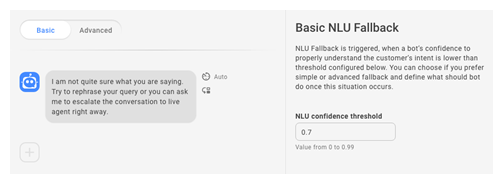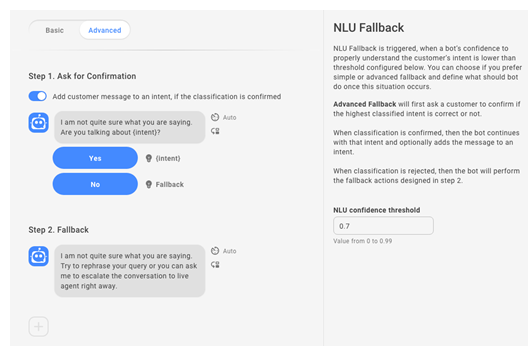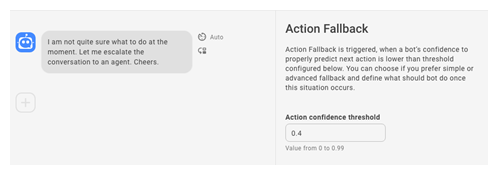Hay dos tipos de respaldo. Los respaldos de acción y de NLU son para cuando su bot no comprende lo que quiere decir el contacto o no está seguro de qué hacer a continuación. Un tercer tipo de respaldo corresponde a los mensajes enriquecidos y se utiliza cuando el canal no admite el envío de contenido enriquecido.
| Concepto | Definición | Ejemplo | Qué hace el bot |
|---|---|---|---|
|
Enunciado |
Cualquier cosa que un contacto |
"Perdí mi contraseña". "¿Cuál es mi saldo?" "¿Eres un bot?" |
El bot utiliza comprensión del lenguaje natural (NLU) para analizar cada enunciado de contacto y determinar su significado o intención. |
|
Intención |
Lo que el contacto quiere comunicar o lograr. Cada mensaje que envía el contacto tiene una intención. |
"Perdí mi contraseña" tiene la intención de "restablecer la contraseña". "Hola" tiene la intención de "saludar". |
El bot analiza el mensaje de un contacto utilizando NLU |
|
Entidad |
Información definida en el mensaje de un contacto. | Nombre de la persona o del producto, número de teléfono, número de cuenta, ubicación, etc. | El bot utiliza NLU para identificar entidades en el mensaje de un contacto. Las entidades ayudan al bot a comprender qué significa el mensaje del contacto. |
|
Extracto |
Una entidad extraída del mensaje de un contacto y almacenada para su uso en las respuestas del bot. Similar a una variable. | La creación de un espacio para el nombre del contacto le permite al bot usar ese nombre en las respuestas durante una interacción, haciéndola más personal. | Cuando se configura para esto, el bot extrae una entidad de un mensaje de contacto y la guarda en un espacio. Puedes hacer que tu bot utilice esta información más adelante en la conversación. |
|
Regla |
Define las respuestas del bot a los mensajes que no cambian de significado con el contexto. |
|
Las reglas son una de las dos formas en que puedes configurar cómo tu bot responde a una intención. Las reglas son útiles para ciertos tipos de intenciones, pero no para todas. |
|
Historia |
Entrena a un bot para manejar una interacción según la intención del mensaje y el contexto conversacional. | En una interacción sobre una contraseña olvidada, el bot respondería "¿Cómo hago eso?" de una manera. Si la interacción fuera sobre la creación de una nueva cuenta, la respuesta sería bastante diferente, aunque en ambos casos el contacto utiliza las mismas palabras con la misma intención: obtener más información. | Las historias son la segunda de dos formas en las que puedes configurar cómo responde tu bot a una intención. Las historias enseñan al bot cómo usar el contexto de la conversación para responder adecuadamente. |
|
Acción del Bot |
Todo lo que un bot dice o hace mientras maneja una interacción. |
En una interacción sobre una contraseña olvidada, el bot responde enviando el enlace a las preguntas frecuentes para restablecer contraseñas en el sitio web. Cuando un contacto expresa frustración, como por ejemplo: "¡No entiendo! ¡¡¡No está funcionando!!!" El bot responde con "Lo siento. ¿Quiere que le transfiera a un agente humano?" Cuando el contacto dice que sí, el bot inicia la transferencia. |
Las acciones del bot son las opciones que tienes al definir cómo quieres que tu bot responda a cada intención. Le brindan la flexibilidad de configurar cada respuesta para lograr el resultado que satisfaga las necesidades del contacto. |
Configurar el respaldo de NLU
El respaldo de NLU se activa cuando la confianza de un bot para comprender adecuadamente la intención del cliente es menor que el Umbral de confianza NLU![]() Mide la confianza en la predicción de intención de un bot. La confianza por debajo del umbral activa una alternativa.. Puede elegir un respaldo básico o avanzado y diseñar lo que debe hacer el bot. El respaldo avanzado le pedirá al cliente que confirme la intención. Si se confirma la intención, la conversación continúa. De lo contrario, el bot pasa al mensaje de respaldo.
Mide la confianza en la predicción de intención de un bot. La confianza por debajo del umbral activa una alternativa.. Puede elegir un respaldo básico o avanzado y diseñar lo que debe hacer el bot. El respaldo avanzado le pedirá al cliente que confirme la intención. Si se confirma la intención, la conversación continúa. De lo contrario, el bot pasa al mensaje de respaldo.
- En CXone Mpower, haga clic en el selector de aplicaciones
 y seleccioneBot Builder.
y seleccioneBot Builder. - Haga clic en el bot con el que desea trabajar.
- Haga clic en Diálogos
 en el menú del icono de la izquierda.
en el menú del icono de la izquierda. - En la pestaña Alternativa, haga clic en NLU.
- Haga clic en el interruptor para seleccionar cualquieraBásico o Avanzado.
- Si seleccionó el retroceder Básico:
- Para utilizar un valor personalizado para Umbral de confianza NLU, introduzca ese valor en el campo. Esto establece el nivel mínimo de confianza que debe tener el bot para predecir una intención basada en la expresión
 Lo que dice o escribe un contacto. de un contacto.
Lo que dice o escribe un contacto. de un contacto. - Haga clic en el mensaje para editar la respuesta predeterminada.
- Si desea que su bot use la regla Entrega
 Transferencia de un contacto de un agente virtual a un agente en vivo. si aún no la entiende, haga clic en el signo más + y seleccione Entrega.
Transferencia de un contacto de un agente virtual a un agente en vivo. si aún no la entiende, haga clic en el signo más + y seleccione Entrega.
- Para utilizar un valor personalizado para Umbral de confianza NLU, introduzca ese valor en el campo. Esto establece el nivel mínimo de confianza que debe tener el bot para predecir una intención basada en la expresión
- Si seleccionó el retroceder Avanzado :
- En el Paso 1, si la opción está activada y el cliente confirma la intención, el mensaje se agrega a la intención. Haga clic en el mensaje para editar la respuesta predeterminada. También puede cambiar el texto y las intenciones de los botones.
- En el Paso 2, haga clic en el mensaje para editar la respuesta predeterminada.
- Si desea que su bot use la acción entrega
 Transferencia de un contacto de un agente virtual a un agente en vivo. si aún no entiende, haga clic en el signo más + y seleccione Entrega.
Transferencia de un contacto de un agente virtual a un agente en vivo. si aún no entiende, haga clic en el signo más + y seleccione Entrega.
- Cuando termine de hacer cambios, haga clic en Entrenar y Aplicar para actualizar su modelo
 Versión de un bot que ha sido entrenado y preparado de bot y probar el cambio.
Versión de un bot que ha sido entrenado y preparado de bot y probar el cambio.
Configurar el respaldo de acción
El respaldo de acción se activa cuando la confianza de un bot para reaccionar correctamente al mensaje es menor que el umbral de confianza![]() Mide la confianza de un bot en la siguiente acción que debe realizar. El nivel predeterminado es 40 % (0,4), por lo que el respaldo se activa en cualquier nivel por debajo de ese nivel.. Define lo que debe hacer el bot cuando no está seguro de qué acción ejecutar.
Mide la confianza de un bot en la siguiente acción que debe realizar. El nivel predeterminado es 40 % (0,4), por lo que el respaldo se activa en cualquier nivel por debajo de ese nivel.. Define lo que debe hacer el bot cuando no está seguro de qué acción ejecutar.
- En CXone Mpower, haga clic en el selector de aplicaciones
 y seleccioneBot Builder.
y seleccioneBot Builder. - Haga clic en el bot con el que desea trabajar.
- Haga clic en Diálogos
 en el menú del icono de la izquierda.
en el menú del icono de la izquierda. - En la pestaña Alternativa, haga clic en Acción.
- Para utilizar un valor personalizado para Umbral de confianza de acción, introduzca ese valor en el campo.
- Haga clic en el mensaje para editar la respuesta predeterminada.
- Si desea que el bot utilice la regla Entregar
 Transferencia de un contacto de un agente virtual a un agente en vivo. si todavía no entiende, haga clic en el+ icono y seleccione Entregar.
Transferencia de un contacto de un agente virtual a un agente en vivo. si todavía no entiende, haga clic en el+ icono y seleccione Entregar. - Cuando termine de hacer cambios, haga clic en Entrenar y Aplicar para actualizar su modelo
 Versión de un bot que ha sido entrenado y preparado de bot y probar el cambio.
Versión de un bot que ha sido entrenado y preparado de bot y probar el cambio.